- Автор Abigail Brown [email protected].
- Public 2024-01-07 19:04.
- Акыркы өзгөртүү 2025-01-24 12:15.
Менин электрондук почтам кандай? Сиз аларга электрондук кат жөнөткөндө адамдар кандай электрондук почта дарегин көрөрүн билүү үчүн жасаган кадамдарыңыз сиз колдонгон кызматка же электрондук почта программасына жараша болот. Төмөндө жалпы нускамалар, ошондой эле популярдуу электрондук почта провайдерлери үчүн атайын нускамалар бар.
Жалпы нускамалар бардык электрондук почта кызматтарында иштейт, бирок кээ бир негизги камсыздоочулар үчүн атайын багыттар бар.
Электрондук почта дарегиңизди табуу боюнча жалпы нускамалар
Электрондук почта дарегиңизди дээрлик бардык электрондук почта программаларында же кызматтарында аныктоо үчүн, электрондук почтаңыз туура иштеп жатканын текшерип, программаны же кызматты ачыңыз жана:
-
Жаңы электрондук кат жөнөтүү.

Image -
From менен башталган сапты издеңиз. Анда сиздин электрондук почта дарегиңиз камтылган.

Image - Эгер сизде жөнөтүү үчүн конфигурацияланган бирден ашык электрондук почта дареги болсо, алар адатта электрондук кат жазганыңызда Кимден сабында меню тандоосу катары көрсөтүлөт. Тизмеде көрсөтүлгөн бардык электрондук почта даректери сиздики. Алардын каалаганын колдоно аласыз.
Электрондук почта дарегиңизди көрүү үчүн Эхо кызматын колдонуңуз
Сиз жөнөткөн каттардын кандай экенин билүүнүн эң жакшы жолу, албетте, өзүңүзгө электрондук кат жөнөтүү. Электрондук почта дарегиңизди билсеңиз.
Ал үчүн дарегиңизди билүүнүн кереги жок. Echo echo кызматына электрондук кат жөнөтүңүз жана ал сизге кайра жөнөтүлөт. Ошентип, сиз эмнени жана кайсы даректен жөнөтүп жатканыңызды так биле аласыз.
Эхо кызматтарын, адатта, университеттер иштетет. Белгилүү кызматтар билдирүүңүздү же электрондук почтаңыздын дарегин сактабайт жана аны сатпайт же башка жол менен колдонбойт.
Вена университетинин компьютердик борбору тарабынан сунушталган жаңырык кызматын [email protected] дарегине электрондук почтаңыз аркылуу колдонуңуз. Сиз жооп аласыз жана электрондук почта дарегиңиз To талаасында болот.
- Электрондук программаңызда же кызматыңызда жаңы электрондук кат жөнөтүңүз.
-
To талаасына [email protected] киргизиңиз. Эч кандай тема же билдирүү талап кылынбайт.

Image - Тандоо Жөнөт.
-
Вена университетинен келген электрондук катты күтүп, ачыңыз.
-
Электрондук почта дарегиңизди электрондук почтанын жогору жагындагы To сабынан табыңыз.

Image
Электрондук почта дарегиңизди табуу үчүн башка ыкмаларды колдонсо болот, бирок алар сиз колдонгон кызматка жараша өзгөрөт.
Менин AOL электрондук почтам кандай?
AOL почтасынан билдирүүлөрдү жөнөтүү үчүн демейки боюнча колдонулган AOL электрондук почта дарегин табуу үчүн.
-
Жазуу баскычын чыкылдатуу менен жаңы билдирүү баштаңыз.

Image - Атыңыздан кийинки демейки жөнөтүүчү электрондук почта дарегин To сабынын үстүндө караңыз.
- Эгер бир нече даректи көрсөңүз, колдонууну каалаган даректи тандаңыз. Алардын баары сизге таандык.
Windows үчүн Почтадагы менин электрондук почтам кандай?
Электрондук почта дарегиңиз кандай экенин билүү үчүн Mail for Windows:
-
Электрондук каттын каптал тилкеси Mail for Windows'то толук көрүнүп турганын текшериңиз. Керек болсо жыйылган каптал тилкесин кеңейтүү үчүн меню баскычын тандаңыз.

Image -
Ар бир каттоо эсебинин электрондук почта дарегин Аккаунттар бөлүмүндө каттоо эсебинин аталышында караңыз.

Image - Эгер каттоо эсебинде сиз жөнөтүү үчүн колдоно турган бирден ашык электрондук почта дареги болсо, Кимден сабын чыкылдатуу менен жаңы электрондук почта түзүп, бардык даректерди көрө аласыз.
Менин Gmail электрондук почтам кандай?
Электрондук почтанын дарегин билүү үчүн демейки боюнча Gmail'ге электрондук почтаны иш тактасында жөнөтүү үчүн, ошондой эле iOS жана Android үчүн Gmail колдонмолору:
-
Жазуу тандоо менен жаңы билдирүү баштаңыз.

Image -
Жөнөтүү үчүн колдонулган электрондук почта дарегин Кимден сабынан табыңыз.
From талаасы Gmail'ге кошумча электрондук почта каттоо эсептерин кошкондо гана көрүнөт.

Image - Gmail'де жөнөтүү үчүн орнотулган башка даректерди көрүү үчүн From дегендин жанындагы демейки даректи чыкылдатыңыз.
Gmail каттоо эсебин түзүп жатканда тандаган электрондук почта дарегиңизди табуу үчүн:
-
Gmail'дин жогорку оң бурчунун жанындагы сүрөтүңүздү же аватарыңызды чыкылдатыңыз.

Image -
Атыңыздын астында көрсөтүлгөн негизги Gmail электрондук почтаңыздын дарегин көрүңүз. Эгер сизде Gmail аккаунттары бар болсо, учурдагы каттоо эсеби жогоруда көрсөтүлгөн.

Image - Негизги Gmail дарегиңиз браузердин аталышында же иш тактасындагы өтмөк тилкесинде да көрүнөт.
Gmail колдонмосунда негизги Gmail дарегиңизди көрүү үчүн:
- Жогорку оң жактагы профилиңиздин сүрөтүн таптаңыз.
- Учурдагы аккаунттун дарегин сиздин атыңыздан табыңыз.
Менин iCloud почтамдын электрондук почта дареги деген эмне?
icloud.com дарегинен iCloud Почтасында кат жөнөтүү үчүн колдонулган демейки электрондук почта дарегин көрүү үчүн Apple каттоо эсебиңизге Apple ID'ңиз менен кириңиз жана iCloud электрондук почта дарегиңизди Reachable At бөлүмүнөн табыңыз. Ошол барактынбөлүмү.
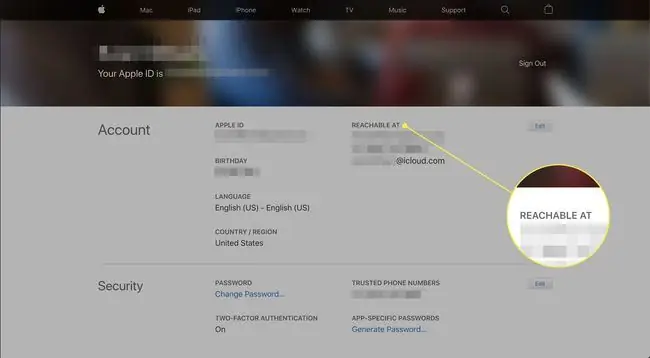
Менин Outlook.com, Hotmail же Live Mail электрондук почта дарегим деген эмне?
Hotmail, Live Mail же Outlook.com сайттарынан алган Outlook почта дарегиңизди аныктоо үчүн:
-
Жаңы электрондук кат баштоо үчүн чыкылдатыңыз же Жаңы билдирүү басыңыз.

Image -
From жанында көрсөтүлгөн электрондук почта дарегин издеңиз.

Image - Жөнөтүү үчүн конфигурацияланган бардык даректерди көрүү жана учурдагы электрондук почтанын жөнөтүүчү дарегин өзгөртүү үчүн From чыкылдатыңыз.
Outlook Почта каттоо эсебиңизге туташкан негизги электрондук почта дареги эмне экенин билүү үчүн, Outlook Почтасынын жогорку оң бурчунун жанындагы атыңызды же сүрөтүңүздү чыкылдатып, Менин атыңыздын астында тизмеленген Outlook Mail электрондук почта дарегин табыңыз. эсеп.
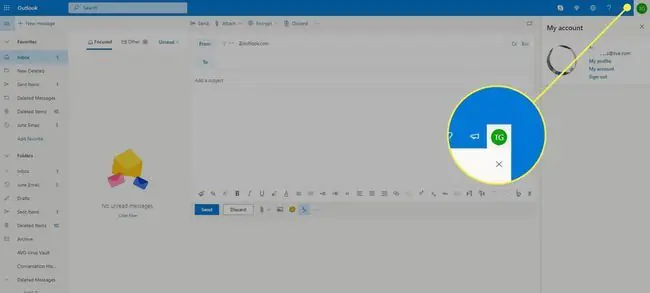
Менин Yahoo почтамдын дареги кандай?
Yahoo Mail каттоо эсебиңиздин негизги электрондук почта дарегин билүү үчүн, жогорку Yahoo Mail багыттоо тилкесинде атыңыз же лакап атыңызды тандаңыз. Ачылган терезеде аты-жөнүңүздүн астында көрсөтүлгөн Yahoo Mail электрондук почта дарегиңизди табыңыз.
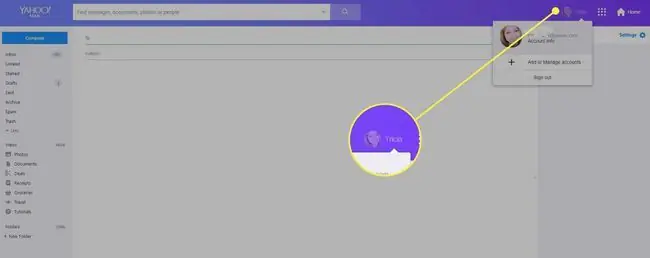
IOS Почтадагы (iPhone же iPad) менин электрондук почтамдын дареги кандай?
IOS почтасында сиздин электрондук почта дарегиңиз кандай экенин билүү үчүн:
- Орнотуулар колдонмосун ач.
- Сырсөздөр жана аккаунттар категориясына өтүңүз.
- Аккаунттар бөлүмүндө керектүү электрондук почта каттоо эсебин таптаңыз.
- Экрандын жогору жагында тандалган каттоо эсебинин электрондук почта дарегин көрүңүз.
Outlook'та менин электрондук почтам кандай
Кайсы электрондук почта дарегин колдонуп жатканыңызды көрүү үчүн Outlook for Windows:
- Ctrl+N баскычтарын басып, жаңы электрондук кат түзүңүз.
-
Электрондук почта дарегиңизди From сабынан караңыз.

Image - Колдонууга боло турган башка электрондук почта даректерин көрүү үчүн From басыңыз.
Электрондук почта дарегиңизди аныктоо үчүн Outlook for Mac:
- Outlook'тун менюсунан Outlook > Параметрлер тандаңыз.
- Аккаунттар категориясын Жеке жөндөөлөр астынан ачыңыз.
- Атында көрсөтүлгөн ар бир аккаунттун дарегин табыңыз.
Электрондук даректериңизди билүү үчүн IOS жана Android үчүн Outlook:
- Жаңы электрондук кат жазып баштаңыз.
- Жогорудагы Жаңы билдирүү астында тизмеленген демейки электрондук почта дарегин караңыз. Эгер сизде бир нече аккаунттар жана даректер конфигурацияланган болсо, бардык параметрлерди көрүү үчүн демейки даректи таптаңыз.
Менин Yandex. Mail электрондук почтам деген эмне?
Yandex. Mail'де демейки боюнча билдирүүлөрдү жөнөтүү үчүн колдонулган электрондук почта дарегин көрүү үчүн:
-
Жаңы билдирүү баштоо: Жазуу же C баскычын басыңыз.

Image -
Демейки электрондук почта дарегиңизди From сабынан табыңыз.

Image - Яндекс. Почтадан жөнөтүү үчүн орнотулган башка электрондук почта даректерин көрүү үчүн ошол даректи басыңыз.
Негизги Yandex. Mail электрондук почта дарегиңизди аныктоо үчүн, Yandex. Mail'дин жогорку оң бурчунун жанындагы сүрөтүңүздү, колдонуучу атыңызды же силуэтиңизди басыңыз. Негизги Yandex. Mail дарегиңиз калкыма менюда.
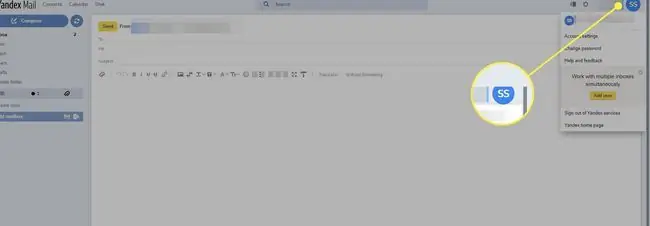
Менин Zoho электрондук почта дарегим деген эмне?
Zoho почтасында жаңы билдирүү жөнөткөндө демейки боюнча кайсы электрондук почта дареги колдонуларын көрүү үчүн:
-
Жаңы почтаны чыкылдатуу менен жаңы электрондук кат баштаңыз.

Image -
Демейки жөнөтүүчү даректи жанынан табыңыз.

Image -
Zoho Mail каттоо эсебиңиздин түпнуска электрондук почта дарегин аныктоо үчүн, Zoho Mail'тин жогорку оң бурчундагы сүрөттү же контурду басыңыз. Пайда болгон терезеде атыңыздын астында көрсөтүлгөн негизги Zoho Mail электрондук почта дарегин көрүңүз.

Image
Менин ProtonMail электрондук почта дарегим деген эмне?
Жаңы билдирүү баштаганда ProtonMail кайсы электрондук почта дарегин жөнөтөрүн көрүү үчүн:
-
Жаңы электрондук кат баштоо үчүн веб-интерфейстеги Түзүү баскычын басыңыз.

Image -
Демейки ProtonMail дарегиңизди From сабынан караңыз.

Image - ProtonMail аккаунтуңуздан электрондук кат жөнөтүү үчүн орнотулган бардык электрондук почта даректерин жана лакап аттарды көрүү үчүн даректи чыкылдатыңыз.
ProtonMail каттоо эсебиңизге байланышкан негизги электрондук почта дарегин табуу үчүн, атыңызды же экрандын жогорку оң бурчундагы адамдын сүрөтчөсүн чыкылдатыңыз. ProtonMail электрондук почта дареги сиздин атыңыздын астында.
ProtonMail мобилдик колдонмосунда гамбургер меню баскычын таптаңыз.
КБС
Менин Paypal электрондук почта дарегим кандай?
Каттоо эсебиңизди түзүү үчүн колдонгон электрондук почтаңыздын баары PayPal дарегиңиз. Кирип, Орнотуулар бөлүмүнө (тиштүү белги) жана Электрондук почта бөлүмүн карап, Paypal эсебиңиз менен кайсы электрондук почта байланышы бар экенин текшере аласыз. Эгер файлыңызда бирден ашык электрондук почтаңыз болсо, Негизги деп белгиленген электрондук почта сиздин PayPal дарегиңиз.
Менин Kindle электрондук почта дарегим кандай?
Kindle электрондук почта дарегиңизди табуу үчүн колдонмого кирип, Дагы > Орнотуулар тандаңыз жана Жөнөтүүнү табыңыз -To-Kindle электрондук почта дареги бөлүмү. Бул сиз Kindle түзмөгүңүзгө. PDF же Word документи (. DOC) сыяктуу файлдарды жөнөткүңүз келсе, колдонушуңуз керек болгон электрондук почта дареги.
Менин мектебимдин электрондук дареги кандай?
Мектептин электрондук даректери университеттен университетке жараша өзгөрүп турат, бирок баары жалпысынан .edu менен аяктайт. Эгер сиздики унутуп калсаңыз, техникалык колдоо алуу үчүн мектебиңиздин IT бөлүмүнө кайрылып көрүңүз.
Менин армиямдын электрондук почта дареги кандай?
АКШ аскерлери аскерлерге электрондук почта даректерин берип жатканда стандартташтырылган форматты колдонот. Армия үчүн " [email protected]" сыяктуу көрүнүшү мүмкүн.






